테크 지식
[커뮤니티] 오래된 커널 삭제하기

1. 터미널에서 작업하기
모든 명령은 관리자 권한을 획득한 후 사용했습니다. 자꾸 sudo 치는 게 귀찮더군요.
터미널에서 sudo -i 하시면 됩니다.
* 지금 사용중인 커널 버전보다 더 상위의 버전의 커널을 사용한다면 반드시 상위 커널로 부팅해서 작업하세요.
* 현재 사용중인 커널까지 삭제하시면 슬퍼집니다. 그러니 주의하세요.
먼저 자신의 커널 버전을 확인해봅시다.
$ uname -r
5.0.8-050008-generic
전 방금 전 업데이트 된 가장 따끈한 버전 사용중입니다.
이제 설치된 커널 이미지들을 검색해보지요.
$ dpkg --list|grep linux-image
ii linux-image-4.18.0-17-generic 4.18.0-17.18 amd64 Signed kernel image generic
ii linux-image-generic 4.18.0.17.18 amd64 Generic Linux kernel image
ii linux-image-unsigned-5.0.5-050005-generic 5.0.5-050005.201903271212 amd64 Linux kernel image for version 5.0.5 on 64 bit x86 SMP
ii linux-image-unsigned-5.0.6-050006-generic 5.0.6-050006.201904030534 amd64 Linux kernel image for version 5.0.6 on 64 bit x86 SMP
ii linux-image-unsigned-5.0.7-050007-generic 5.0.7-050007.201904052141 amd64 Linux kernel image for version 5.0.7 on 64 bit x86 SMP
ii linux-image-unsigned-5.0.8-050008-generic 5.0.8-050008.201904170732 amd64 Linux kernel image for version 5.0.8 on 64 bit x86 SMP
$ apt-get purge linux-image-4.18*
이렇게 하시면 4.18*번대 커널 이미지를 삭제하겠다는 의미입니다.
커널이 삭제되면 찌꺼기들은 autoremove 명령으로 지워주시면 됩니다.
$ apt-get autoremove
작업이 완료되면 grub을 업데이트해줍니다.
$ update-grub2
2. UKUU를 사용해서 한번에 Purge하기
UKUU설치에 대해서는 이전에 설치 방법을 올려드렸습니다. ( https://cafe.naver.com/develoid/857951 )
참고해주세요.
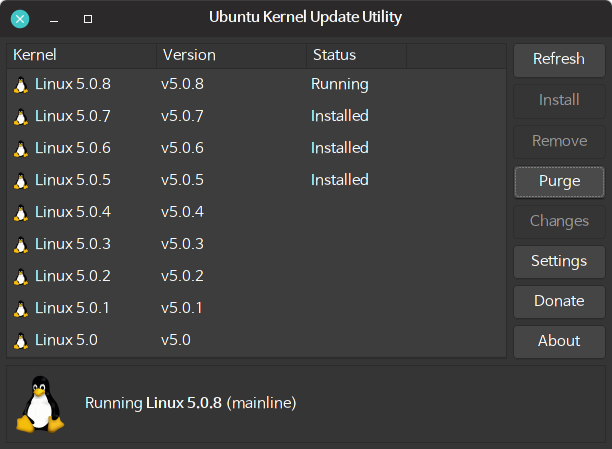
사용중인 커널과 설치된 커널 목록을 보여줍니다.
기특하게도 remove와 purge 기능을 모두 제공합니다.
Purge 눌러줍니다.

현재 사용하지 않는 커널을 삭제할 거라는 메시지가 뜹니다.
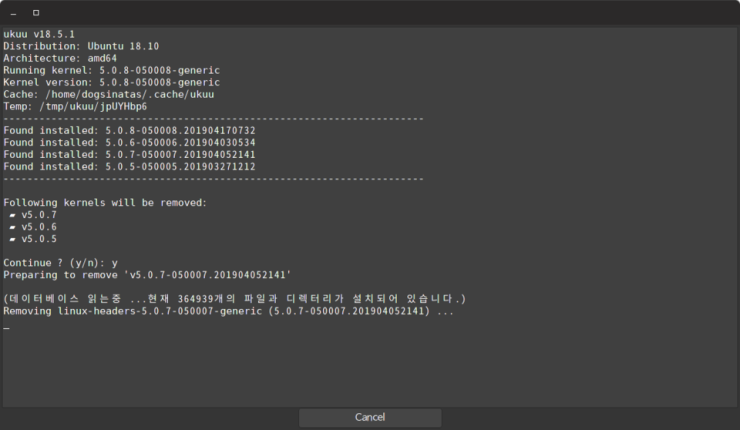
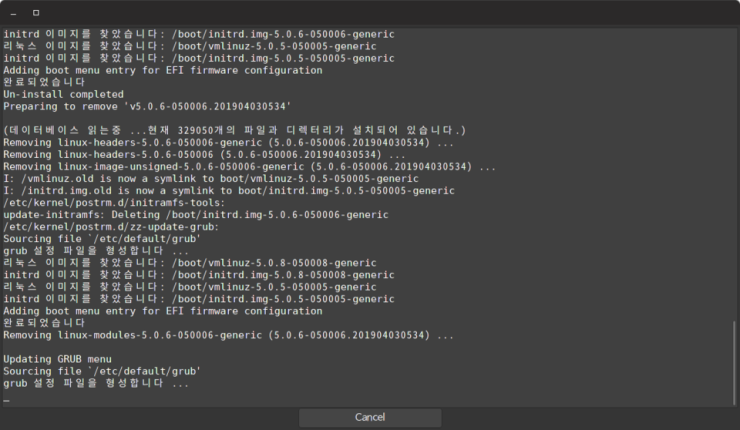
완료되면 자동으로 grub까지 업데이트 해줍니다. 편하네요..ㅠㅠ
</p>